T전화는 SKT의 전화 앱으로 광고 전화나 스팸 전화를 차단해 주는 앱입니다. 갤럭시 스마트폰에서는 T전화로 자동 통화 녹음 기능을 이용할 수 있는데 자세한 방법을 확인해 보도록 하겠습니다.
참고로 SKT 통신사를 이용하시는 분들은 T전화 앱에서 바로 녹음 기능을 사용하실 수 있으나 KT나 LGU+, 알뜰폰 통신사를 이용하시는 분들은 T전화 통화 녹음 앱을 별도로 설치하셔야 합니다.
T전화 자동 통화 녹음 사용법
들어가기 전에 먼저 T전화가 기본 전화 앱으로 설정되어 있어야 합니다.
기본 전화로 설정 후 아래 방법을 따라하시면 됩니다.
- T전화 설정
T전화 앱 실행 후 설정으로 들어갑니다.
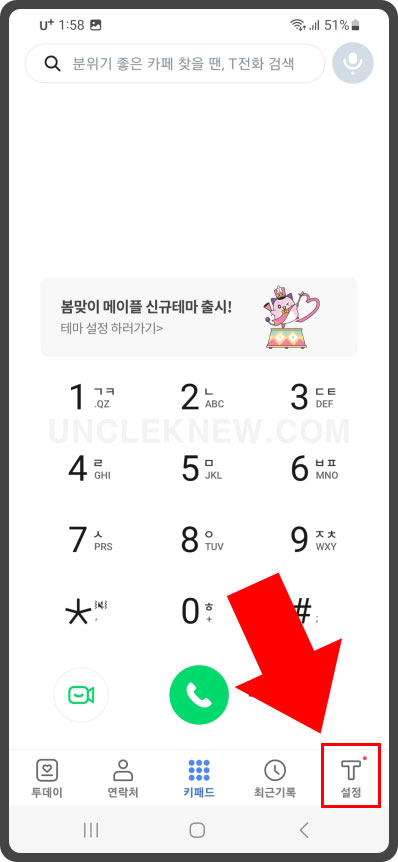
- 통화 녹음 설정
통화 설정에 있는 통화 녹음 설정을 클릭합니다.
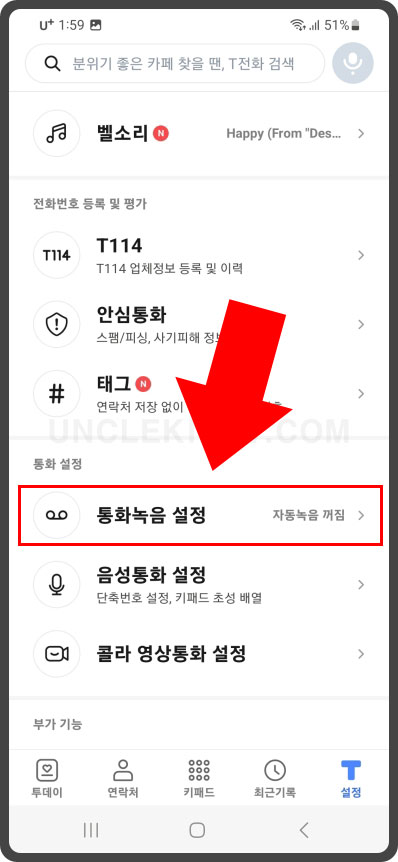
- 녹음 기능 활성화
통화 녹음 자동 녹음을 켜고 앱 설치하기를 클릭합니다.(SKT 통신사를 이용하시는 분들은 이 과정이 필요 없습니다.)
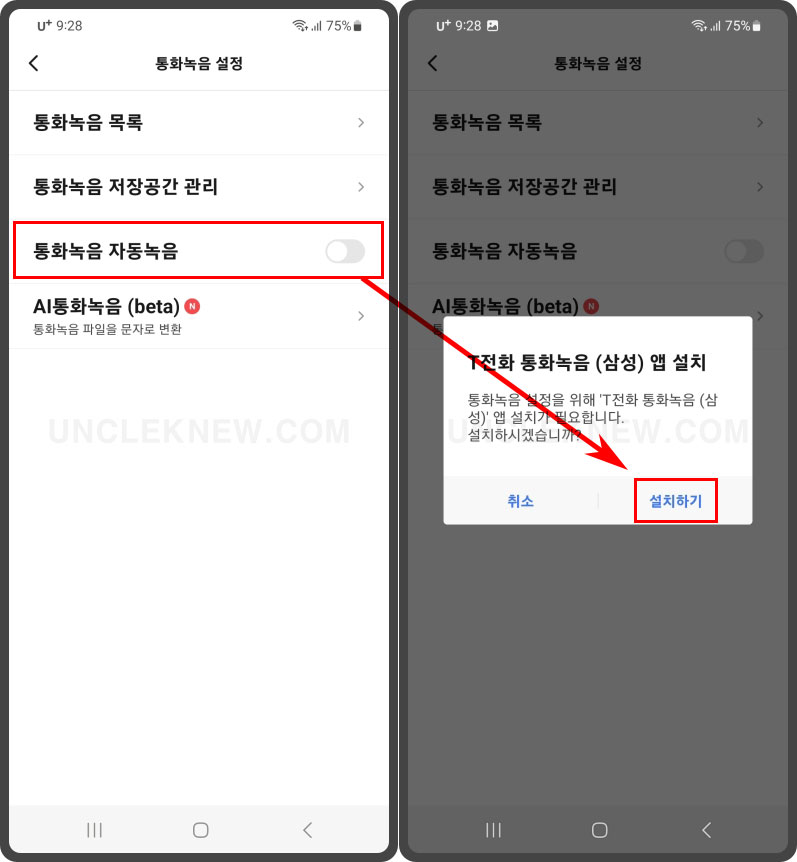
- T전화 통화 녹음 앱
삼성 스마트폰 전용 T전화 통화 녹음 앱을 설치합니다.
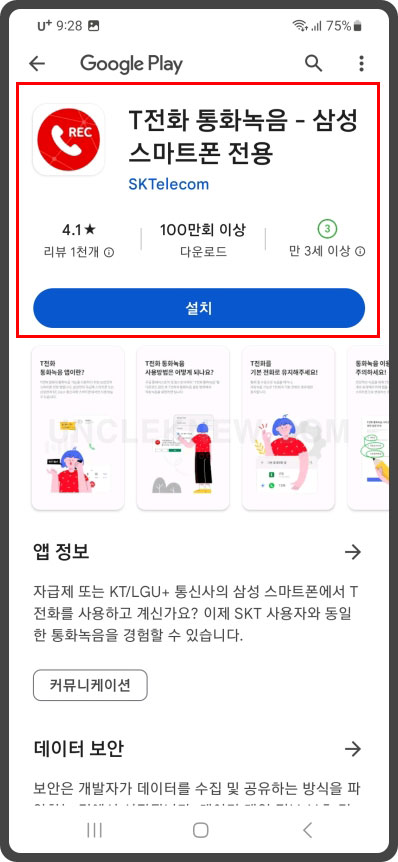
- 다시 앱 설정
T전화 통화 녹음 앱을 다시 클릭합니다.
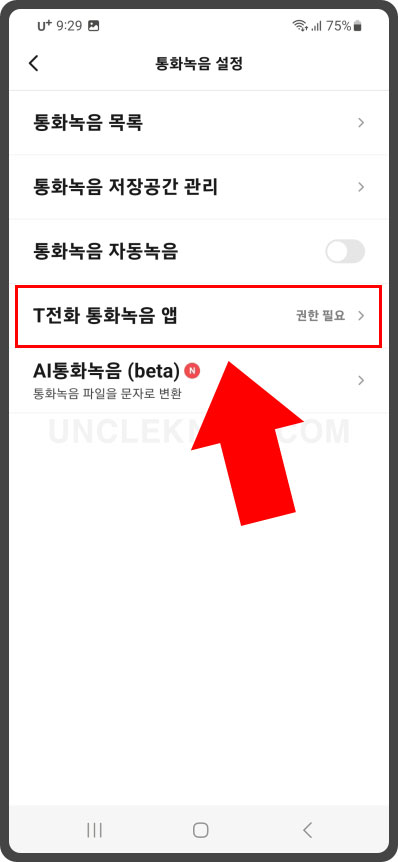
- 권한 허용
알림 및 녹음, 사진, 동영상, 음악, 오디오 엑세스를 모두 허용해 줍니다.
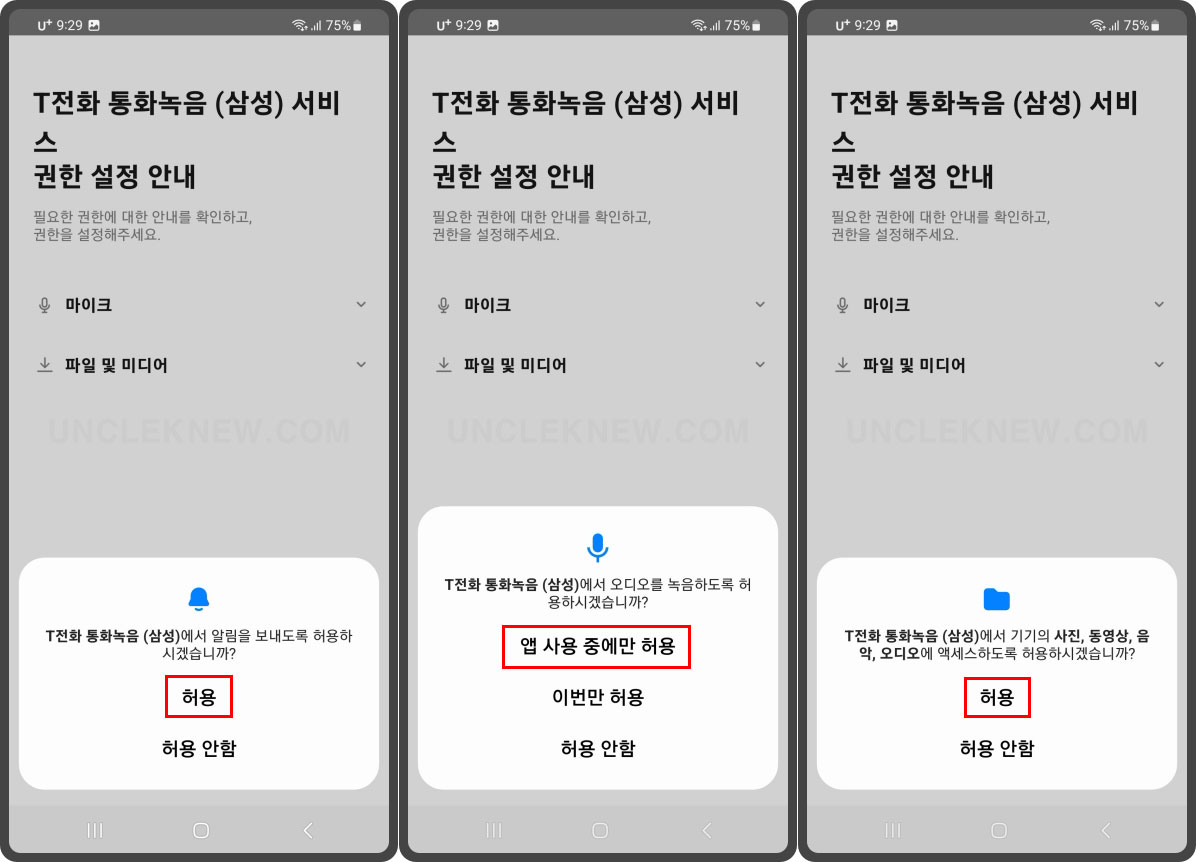
- 배터리 사용량 최적화
배터리 사용량 최적화 중지 메시지가 뜨면 허용을 클릭하고 앱 권한 삭제 해제 설정하기를 클릭합니다.
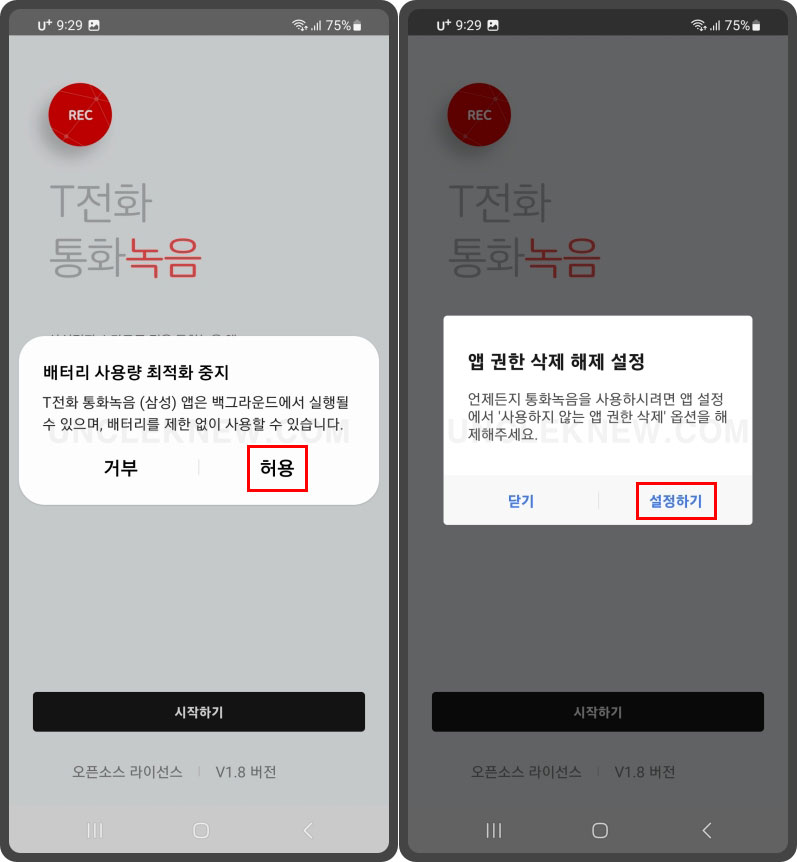
- 배터리 설정
먼저 애플리케이션 정보에서 사용하지 않는 앱 권한 삭제를 끕니다. 그다음 배터리로 들어가서 백그라운드 배터리 사용을 제한 없음으로 선택합니다.
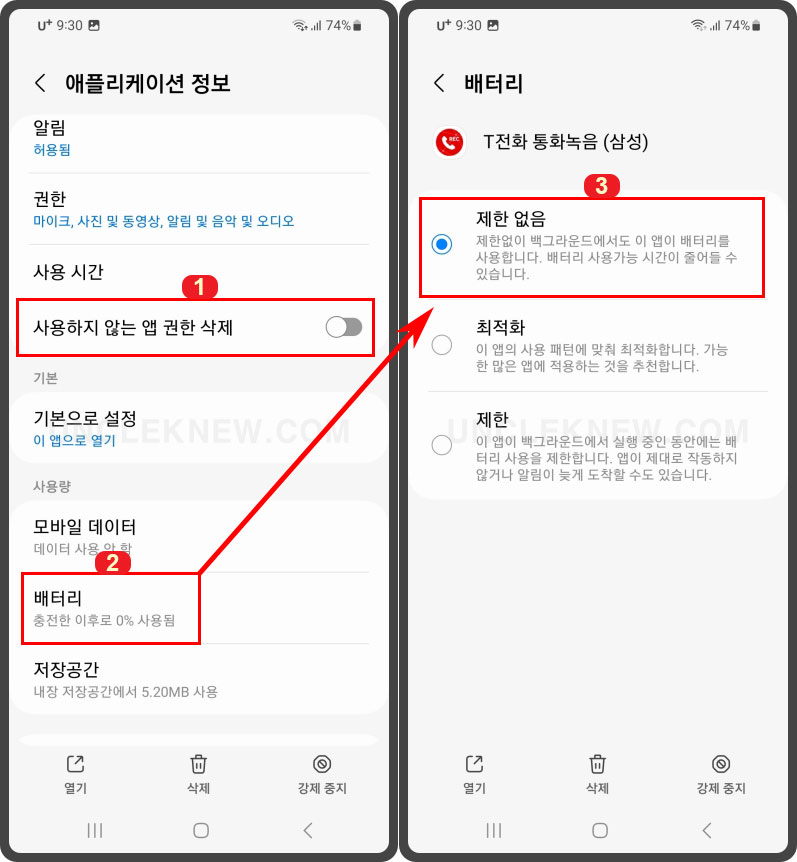
- 통화 녹음 설정
통화 녹음 자동 녹음을 켜고 녹음 환경을 선택합니다. 모든 통화 자동 녹음은 용량을 많이 차지하지만 주기적으로 백업을 하시면 됩니다. 판매자나 서비스직 관련 업종에 근무하신다면 모든 통화 자동 녹음을 이용하시는 것이 좋습니다.
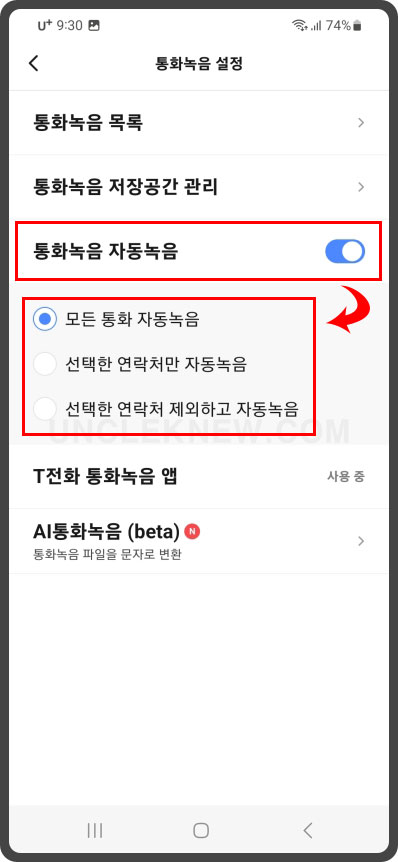
통화 녹음 기능은 특히 업자들에게 굉장히 중요한 기능 중 하나입니다. 판매업자나 서비스업에 종사하시는 분들은 고객과의 통화 내용이 중요한 증거가 될 수 있기 때문입니다.
내가 하지도 않은 말로 억울한 일을 당했을 때 통화 녹음은 하나의 빛 줄기처럼 당신을 지켜줄 것입니다.
녹음 파일 위치 확인-삭제-공유
녹음된 통화 파일 위치 확인 및 삭제, 공유하는 방법입니다.
- 설정
T전화에서 설정을 클릭하고 통화 녹음 설정으로 들어갑니다.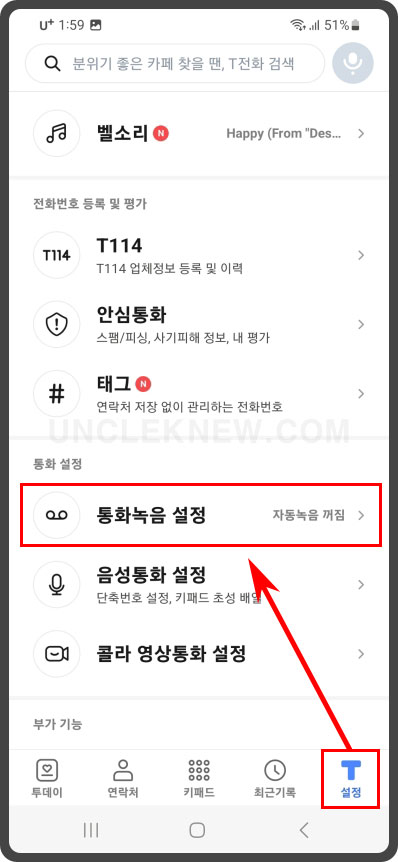
- 녹음 파일 위치
통화 녹음 목록을 클릭하면 녹음된 파일들이 표시됩니다.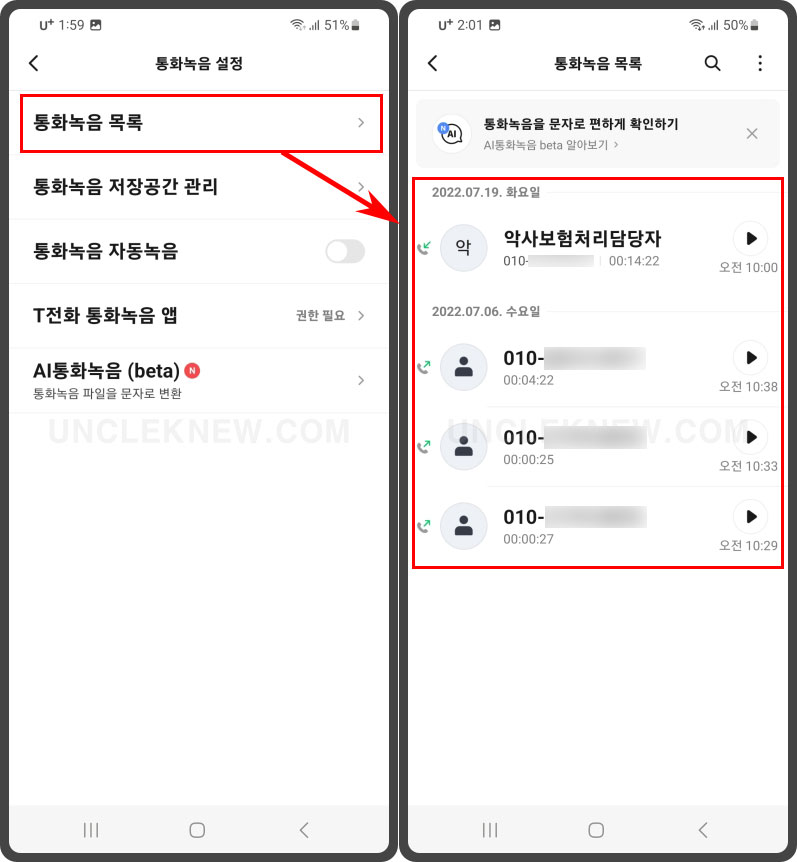
- 녹음 파일 삭제/공유
녹음 파일을 하나 클릭하고 상단 더 보기 버튼을 클릭하면 녹음 파일 삭제 및 공유 버튼이 있습니다. 음성 파일 공유를 클릭하면 문자나 카톡, 이메일 등으로 전송하실 수 있습니다. (하단 컨트롤러에서 구간 재생, 5초 빠르게, 5초 느리게, 배속 재생 설정을 이용하실 수 있습니다.)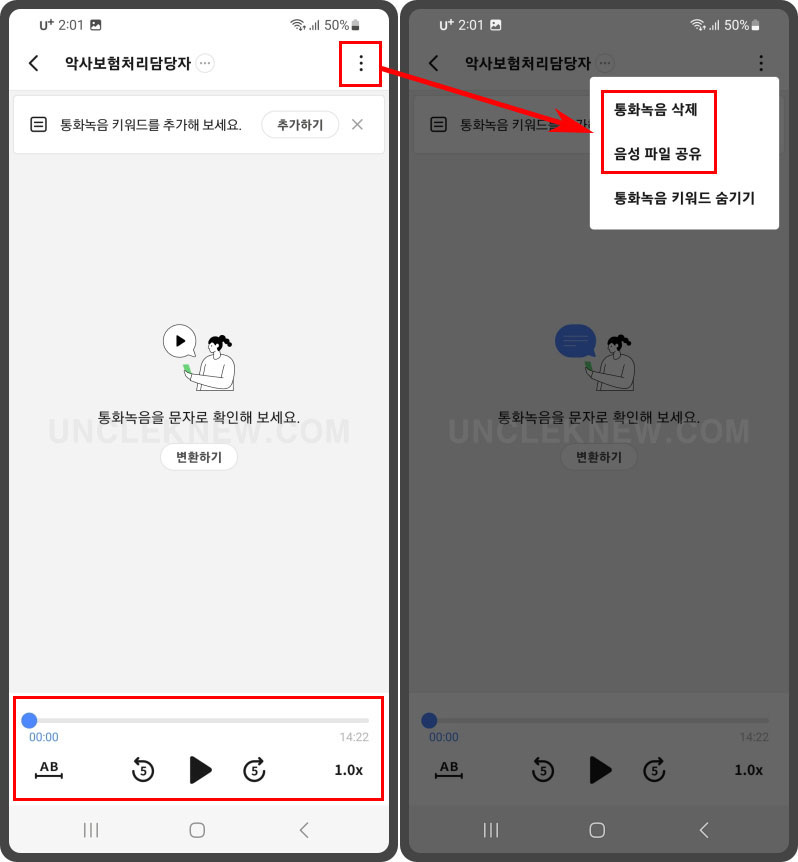
T전화로 녹음된 통화 파일은 위 경로 외에도 “내 파일 앱 > 카테고리 > 오디오”로 들어가서 확인하시거나 “내 파일 앱 > 내장 저장공간(혹은 SD카드) > Recordings > TPhoneCallRecords” 폴더에서 확인하실 수 있습니다.
녹음 파일을 보관하실 때는 위 경로로 들어가셔서 PC에 백업해 놓으시면 됩니다. 지금까지 T전화 자동 통화 녹음 기능 사용법 및 파일 위치 확인 방법에 대해서 살펴보았습니다.
관련 글 더 보기
갤럭시 기본 전화 앱에서 통화 녹음 기능을 사용하는 방법은 아래 글을 참고하시면 됩니다.
